转转大师如何将PPT转换为pdf
时间:2022-08-12 12:05:21作者:极光下载人气:9
平时我们由于需要使用ppt进行演讲,因此就会在电脑上打开PPT软件进行编辑,PPT是我们经常会使用到的软件之一,并且PPT带给我们非常多的便利之处,但是如果我们想要将编辑好的PPT演示文稿转换成pdf格式的话,一般都是需要会员才能实现的,但是小伙伴们又不想开通会员,所以就无法对此进行操作,那小编就给大家介绍一下转转大师pdf转换器这款软件吧,这款转换器软件就可以实现PPT转换为pdf,该转换器可以免费提供少量的转换页数,如果你需要转换的页数不多的话,可以体验一下该转换器的的转换效果,不会让小伙伴们失望的。
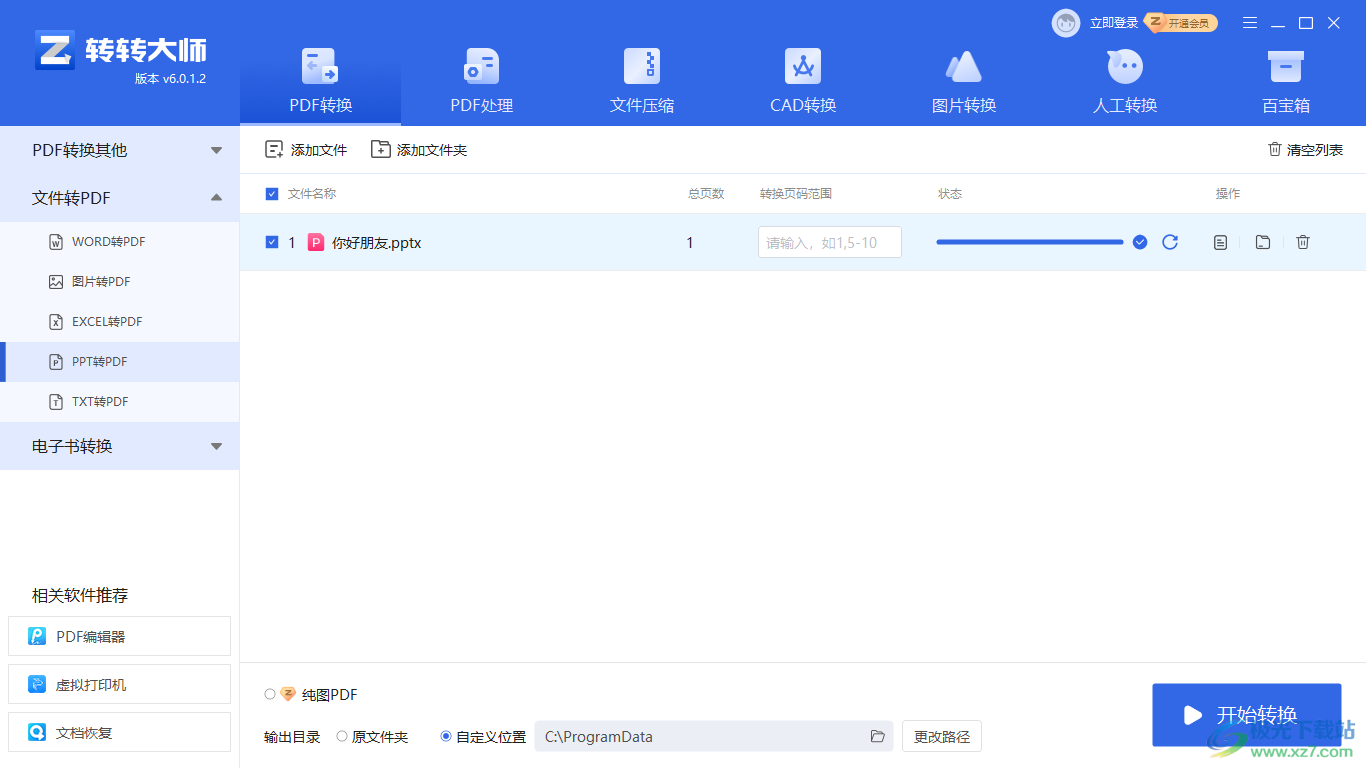
方法步骤

大小:14.1 MB版本:v6.0.1.2 官方版环境:WinXP, Win7, Win8, Win10, WinAll
- 进入下载
1.首先在页面点击上方的【pdf转换】选项,然后点击左侧【文件转pdf】下的【PPT转pdf】,然后点击中间【添加文件】,也可以直接将文件拖进该页面。
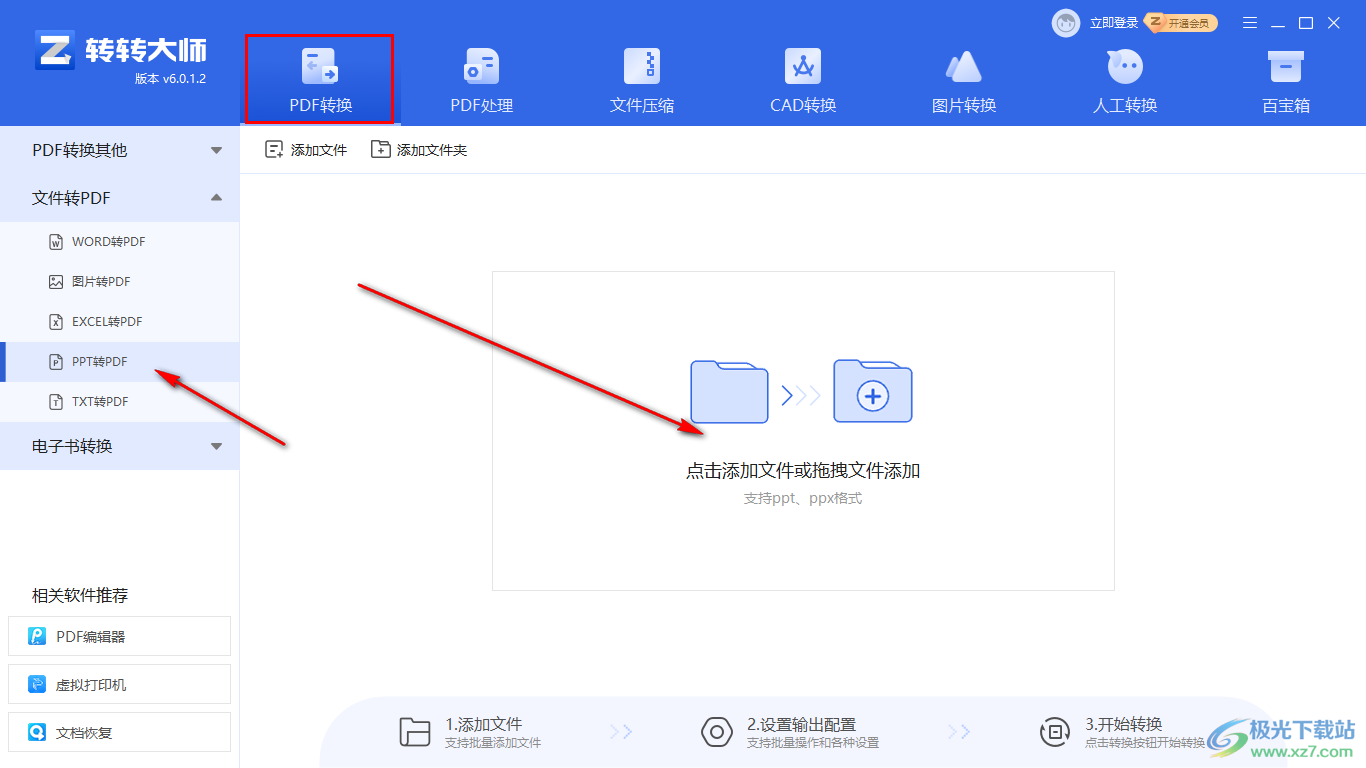
2.点击添加文件,在弹出来的窗口中,选择需要转换的PPT文件,点击打开按钮。
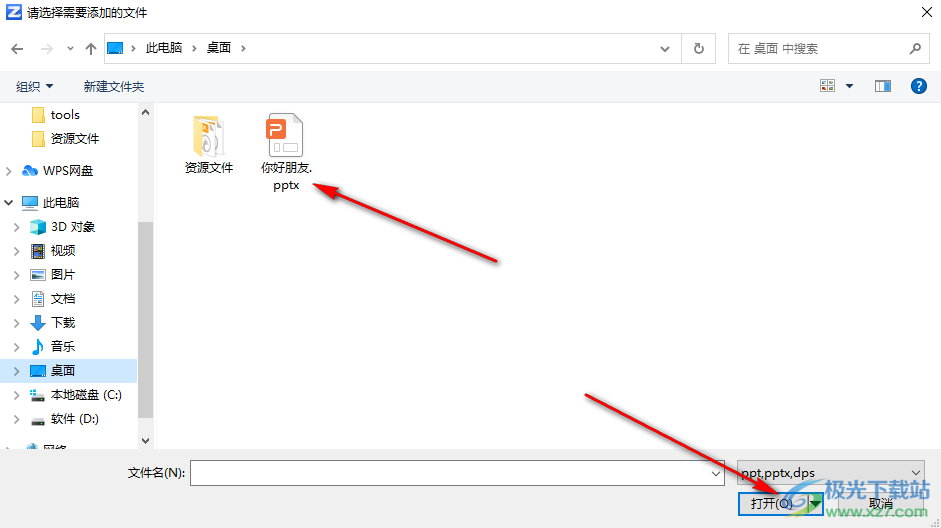
3.添加好之后,在页面的下方可以设置一些相关的设置选项,也可以设置【转换页码范围】,如图所示。
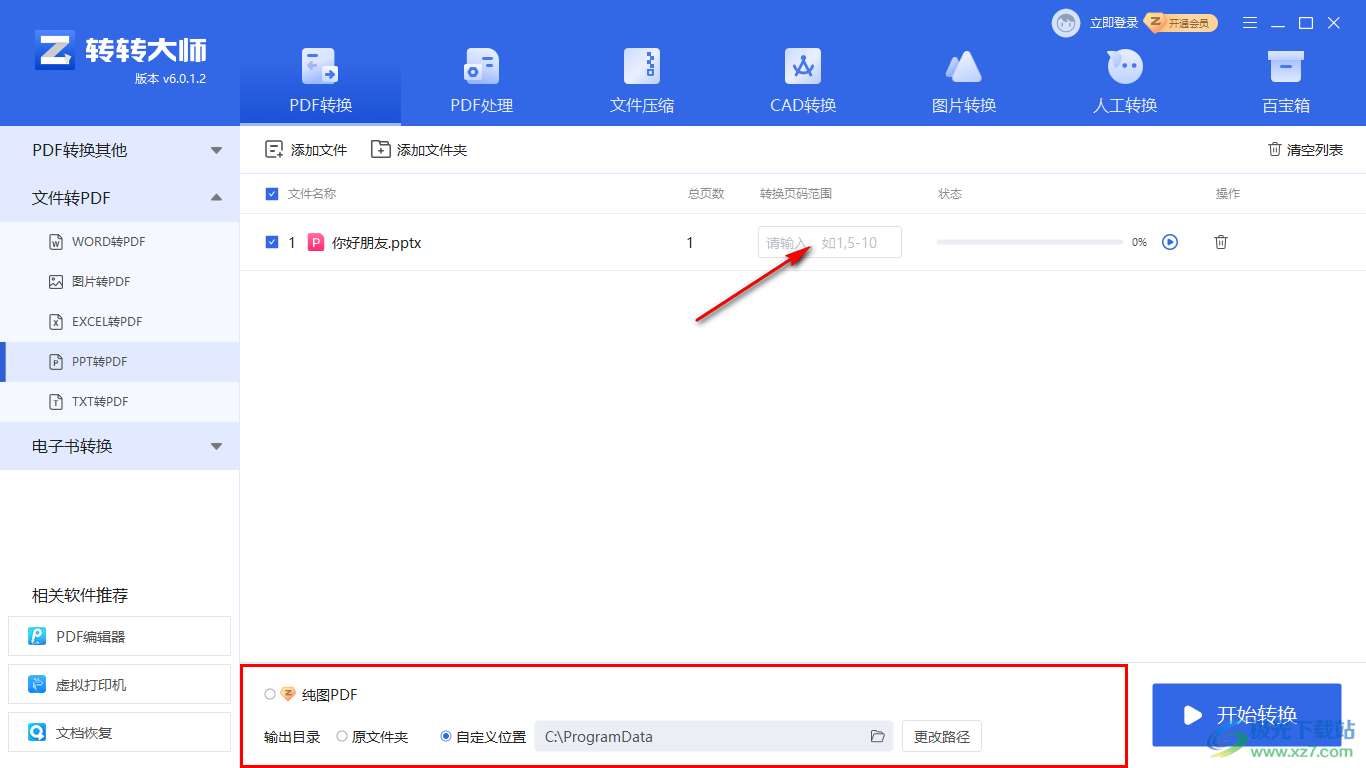
4.然后点击【开始转换】,在弹出来的提示框中,点击【只转3页】,由于转换内容较少可以不用登录。
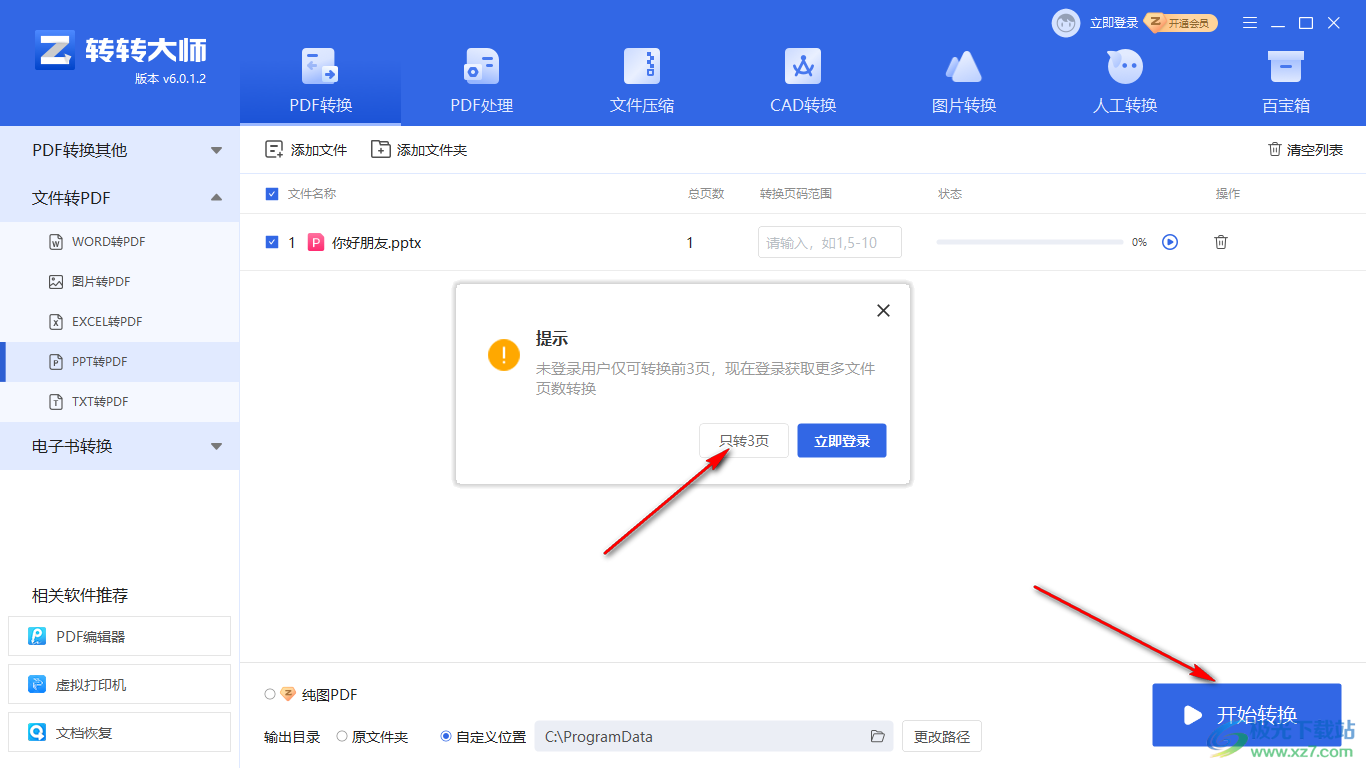
5.随后可以看到页面框出来的四个图标,第一个是重新转换,第二个是【打开】、第三个【打开文件目录】、第四个【删除】。
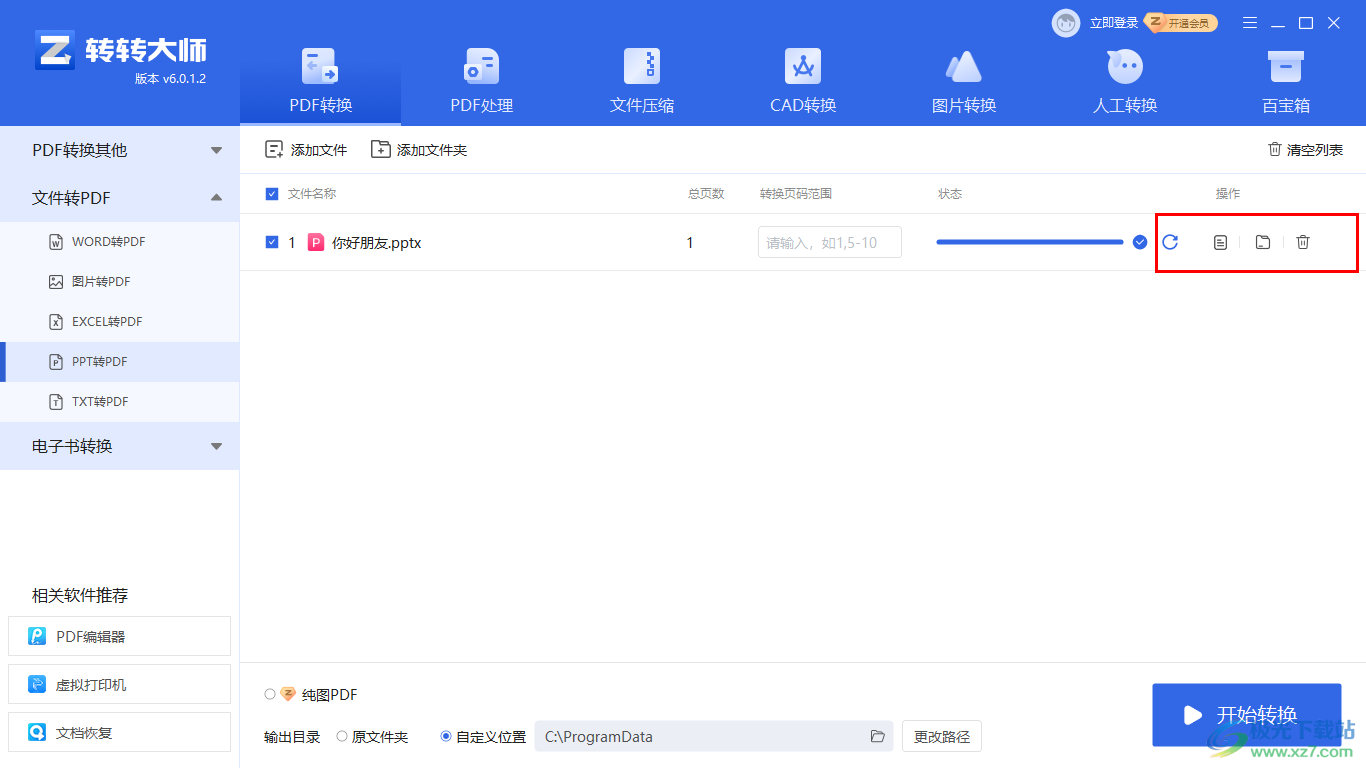
6.点击【打开】按钮进入,可以查看到转换成功后的文件。

7.点击【打开文件目录】可以看到,转换成功后的文件的保存位置。
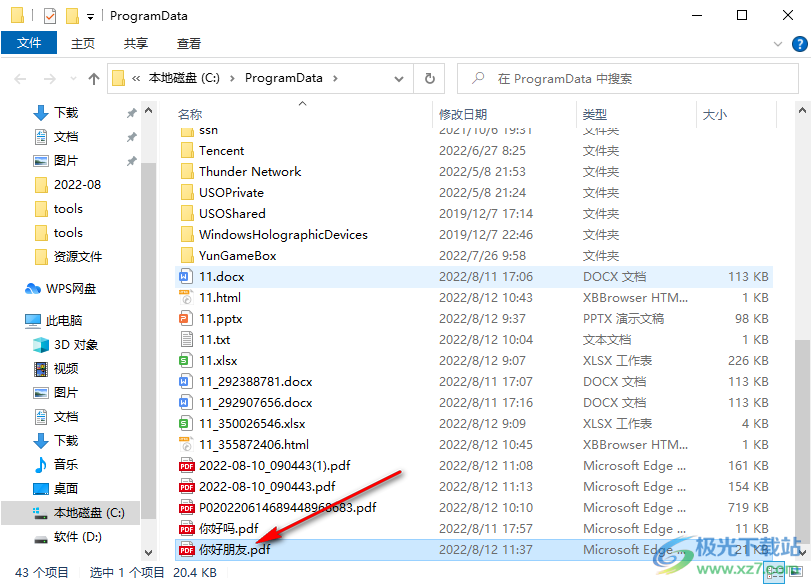
8.如果想要继续添加需要转换的文件,点击上方的【添加文件】或【添加文件夹】选项即可。
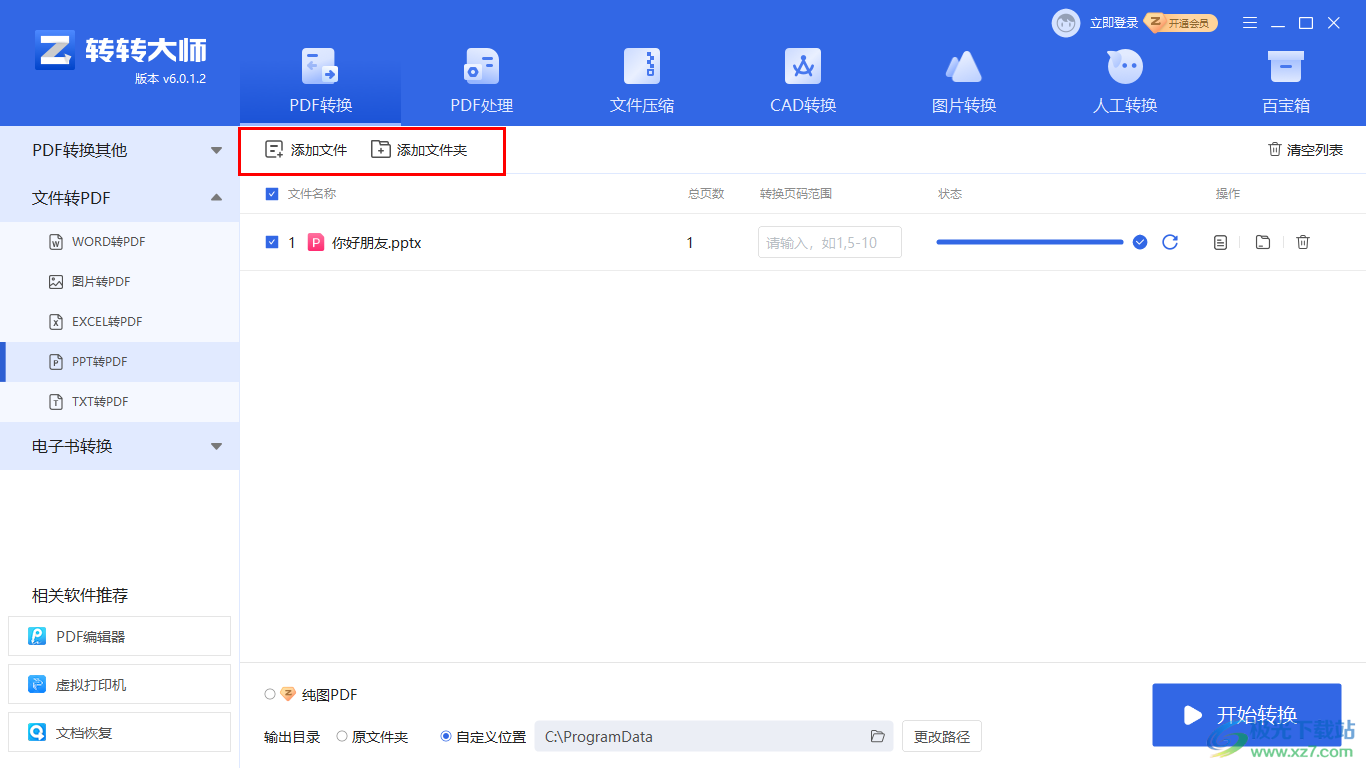
将PPT文件转换为pdf文件可以通过第三方工具转转大师pdf转换来实现转换,如果不知道如何转转大师转换如何将PPT转换为pdf的操作方法,可以根据上述方法教程进行操作,操作完之后,即可查看转换后的文件。
相关推荐
相关下载
热门阅览
- 1百度网盘分享密码暴力破解方法,怎么破解百度网盘加密链接
- 2keyshot6破解安装步骤-keyshot6破解安装教程
- 3apktool手机版使用教程-apktool使用方法
- 4mac版steam怎么设置中文 steam mac版设置中文教程
- 5抖音推荐怎么设置页面?抖音推荐界面重新设置教程
- 6电脑怎么开启VT 如何开启VT的详细教程!
- 7掌上英雄联盟怎么注销账号?掌上英雄联盟怎么退出登录
- 8rar文件怎么打开?如何打开rar格式文件
- 9掌上wegame怎么查别人战绩?掌上wegame怎么看别人英雄联盟战绩
- 10qq邮箱格式怎么写?qq邮箱格式是什么样的以及注册英文邮箱的方法
- 11怎么安装会声会影x7?会声会影x7安装教程
- 12Word文档中轻松实现两行对齐?word文档两行文字怎么对齐?
网友评论